
Dalam tutorial ini, kami akan menunjukkan cara menginstal Transmisi pada CentOS 8. Bagi Anda yang belum tahu, Transmission BitTorrent Client memiliki antarmuka sederhana di atas lintas platform back-end Transmisi dilisensikan sebagai perangkat lunak gratis di bawah ketentuan GNU General Public License (GPL), dengan bagian-bagian di bawah Lisensi MIT Transmisi, seperti klien BitTorrent lainnya, memungkinkan pengguna untuk mengunduh file dari Internet dan mengunggahnya sendiri file atau torrent. Dengan mengambil item dan menambahkannya ke antarmuka, pengguna dapat membuat antrean file untuk diunduh dan diunggah.
Artikel ini mengasumsikan Anda memiliki setidaknya pengetahuan dasar tentang Linux, tahu cara menggunakan shell, dan yang terpenting, Anda meng-host situs Anda di VPS Anda sendiri. Instalasi cukup sederhana dan mengasumsikan Anda sedang berjalan di akun root, jika tidak, Anda mungkin perlu menambahkan 'sudo ' ke perintah untuk mendapatkan hak akses root. Saya akan menunjukkan kepada Anda langkah demi langkah instalasi Transmisi pada CentOS 8.
Prasyarat
- Server yang menjalankan salah satu sistem operasi berikut:CentOS 8.
- Sebaiknya Anda menggunakan penginstalan OS baru untuk mencegah potensi masalah.
- Akses SSH ke server (atau cukup buka Terminal jika Anda menggunakan desktop).
- Seorang
non-root sudo useratau akses keroot user. Kami merekomendasikan untuk bertindak sebagainon-root sudo user, namun, karena Anda dapat membahayakan sistem jika tidak berhati-hati saat bertindak sebagai root.
Instal Transmisi pada CentOS 8
Langkah 1. Pertama, mari kita mulai dengan memastikan sistem Anda mutakhir.
sudo dnf clean all sudo dnf install epel-release sudo dnf update
Langkah 2. Menginstal Transmisi di CentOS 8
Jalankan perintah berikut untuk menginstal Transmisi BitTorrent Client:
sudo dnf install transmission-gtk transmission-cli transmission-common transmission-daemon
Setelah proses instalasi selesai, mulai layanan Transmisi dan aktifkan untuk memulai pada boot sistem:
sudo systemctl start transmission-daemon sudo systemctl enable transmission-daemon
Langkah 3. Konfigurasikan Transmisi.
Berkas konfigurasi tune telah dibuat sebagai berikut:
~idroot/.config/transmission/settings.json
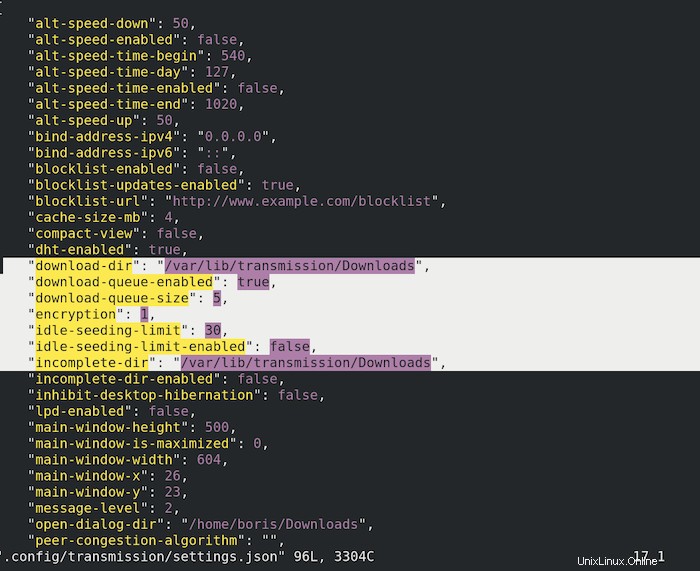
Berikutnya edit conf /var/lib/transmission/.config/transmission-daemon/settings.json :

Setelah mengedit dan menyimpan settings.json file, mulai transmisi-daemon menggunakan perintah berikut:
sudo systemctl reload transmission-daemon
Langkah 4. Mengakses Antarmuka Web Transmisi.
Klien BitTorrent Transmisi akan tersedia pada port HTTP 9091 secara default. Buka browser favorit Anda dan navigasikan ke http://your-domain.com:9091 atau http://server-ip-address:9091 .

Selamat! Anda telah berhasil menginstal Transmisi. Terima kasih telah menggunakan tutorial ini untuk menginstal Klien BitTorrent Transmisi pada sistem CentOS 8. Untuk bantuan tambahan atau informasi berguna, kami menyarankan Anda untuk memeriksa situs resmi Transmisi .